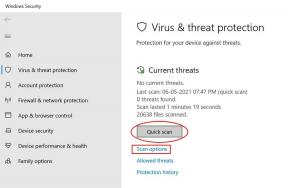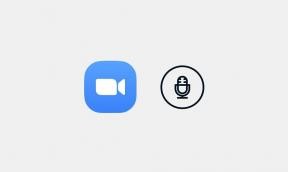Водич за ЦМД: Отворите било коју датотеку или мапу помоћу команде
мисцеланеа / / August 04, 2021
Огласи
Командна линија или ЦМД је врло корисна алатка у систему Виндовс. Иако нема пуно корисника који се труде да га испробају, то је и даље омиљено место многих програмских штребера. Ако сте један од њих, ваша зависност од миша је заиста ниска или је уопште нема, а све што желите је да управљате својим системом пуким притисцима тастера.
Садржај странице
- 1 Водич за ЦМД: Отворите било коју датотеку или мапу помоћу команде
- 2 Корак 1 - Отворите командну линију
-
3 Корак 2 - Отварање било које датотеке или фасцикле помоћу ЦМД-а
- 3.1 Како отворити фасциклу
- 3.2 Како отворити датотеку
Водич за ЦМД: Отворите било коју датотеку или мапу помоћу команде
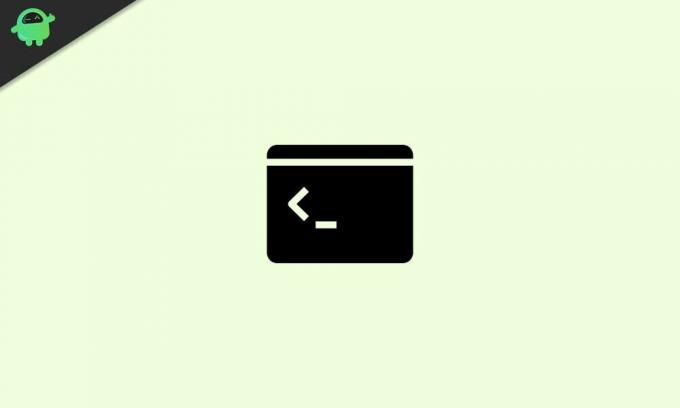
Овде блиста Командна линија. Омогућава вам да отворите било коју датотеку или фасциклу на рачунару уз минималне промене курсора или зависност миша. Дакле, ако покушавате да у свој мозак убризгате више информација о отварању датотека или директоријума помоћу ЦМД-а, наш ЦМД водич за отварање било које датотеке или директоријума помоћу команде ће вам сигурно помоћи.
Корак 1 - Отворите командну линију
Постоји више начина за отварање командне линије на рачунару. Прво, можете га отворити једноставним притиском на Виндовс + Р. тастерска пречица. Такође, притиском на Цтрл + Схифт + Ентер тастерске пречице, можете да покренете командну линију као администратор. На крају, можете да кликнете на дугме за претрагу Виндовс, укуцајте цмд, и одатле отворите командну линију. Кликом десног клика на резултат имаћете опцију да га покренете као администратор.
Огласи
Корак 2 - Отварање било које датотеке или фасцикле помоћу ЦМД-а
Како отворити фасциклу
- У прозор командне линије унесите следећи код:
цд \ име директоријума
Овде једноставно замените фразу име фасцикле са именом фасцикле коју желите да отворите. На пример, цд \ Пример директоријума отвориће ту посебну фасциклу у погону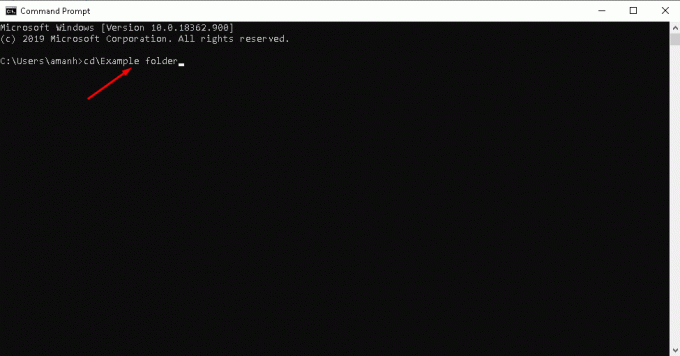
- Након уноса кода притисните тастер ентер. Ово ће вам дати нову линију за праћење. Настављајући с тим, укуцајте почетак. (након чега следи тачка), а затим притисните тастер ентер. Ово ће отворити одговарајућу фасциклу на рачунару
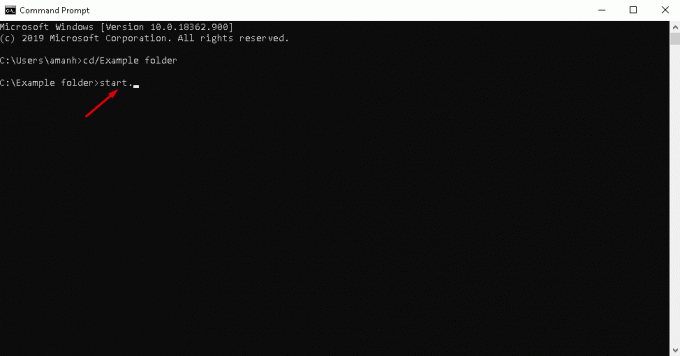
Како отворити датотеку
Да бисмо отворили датотеку помоћу командне линије, имамо три начина. Један је прелазак у фасциклу у којој се налази датотека, а затим отварање датотеке. Други начин је једноставно отварање датотеке уношењем путање. Последњи начин је да наредите одређеној апликацији да вам отвори датотеку. У наставку ћемо навести кораке за оба начина отварања датотеке помоћу командне линије. Само пажљиво прочитајте и тачно примените кораке.
1. метод - прво пређите у фасциклу, а затим отворите датотеку
- Први корак је унос наредбе за локацију фасцикле. Ово је исти корак као отварање директоријума кроз командну линију, али постоји нешто што бисте требали знати пре покушаја. Отворите командну линију и унесите следећи код за фасциклу која садржи датотеку коју желите да отворите:
цд \ име директоријума
Као и пре, замените фразу име фасцикле са стварним називом фасцикле. Можете додати још један линија клевете (\) ако се у фасцикли налазе фасцикле. Пример ће бити цд Ц: \ Усерс \ мини \ Десктоп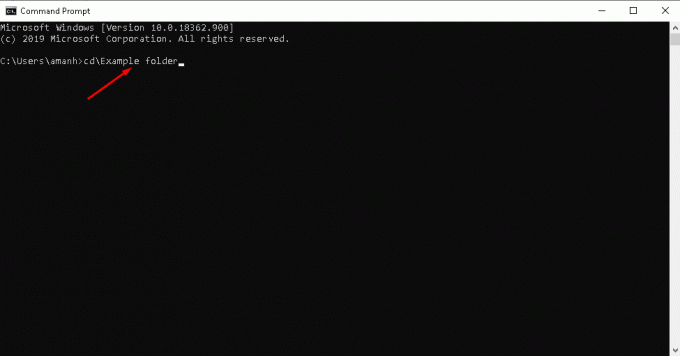
- Затим притисните тастер ентер. Следећи корак је унос имена датотеке. Након притиска на дугме за унос, једноставно укуцајте име датотеке заједно са њеним наставком, све у двоструким наводницима („). Пример је „Пример датотеке.пнг“
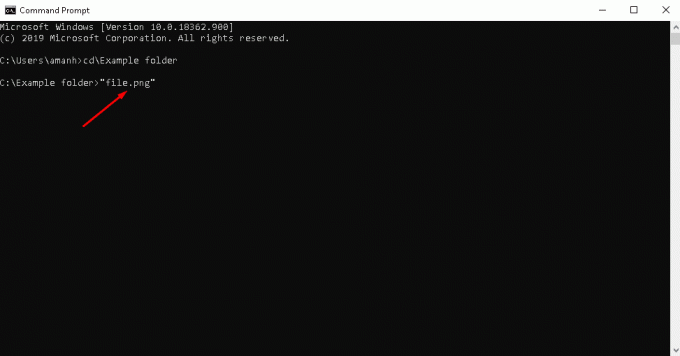
2. метод - отворите датотеку директно
- Да бисте то урадили, довољно је да унесете целу путању датотеке, укључујући екстензију датотеке. Једноставно унесите целу путању и додајте датотеку и њен наставак заједно са њом, све у једној командној линији. Пример ће бити „Ц: \ Пример мапе \ филе.пнг ”
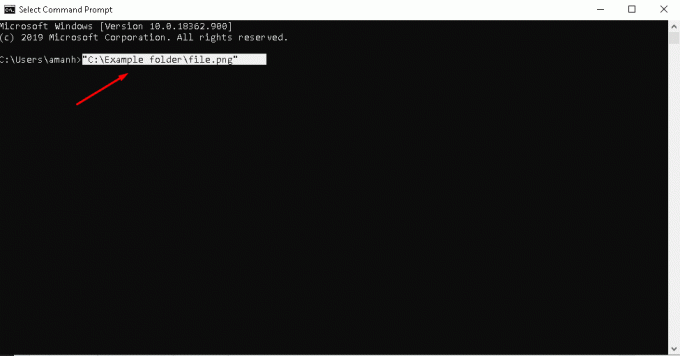
- Након што унесете линију кода, једноставно притисните тастер ентер и одговарајућа датотека ће се отворити.
3. метод - наређивање одређеној апликацији за отварање датотеке
- За ово отворите своју командну линију и унесите целу путању апликације попут ове Ц: \ Корисници \ мини \ ”% виндир% \ систем32 \ мспаинт.еке”
- Затим, заједно са горњом линијом путање, унесите целу путању датотеке као „Ц: \ Усерс \ мини \ Десктоп \ травел.пнг“
Па заједно, требало би да чита Ц: \ Усерс \ мини \ ”% виндир% \ систем32 \ мспаинт.еке” “Ц: \ Усерс \ мини \ Десктоп \ травел.пнг” у једној командној линији као што је приказано на снимку екрана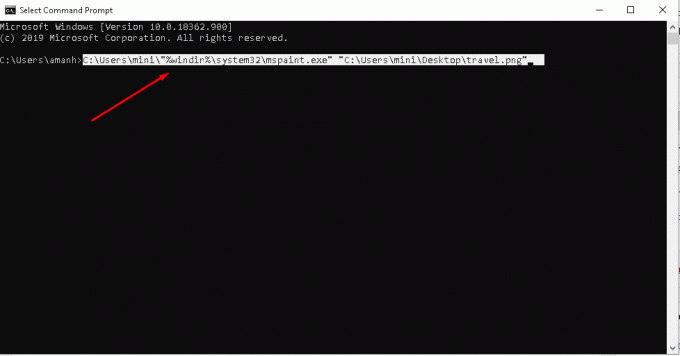
- На крају, притисните тастер ентер и погледајте команде у акцији!
Повезани чланци:
- Како поправити појаву иконе јачине звука Ред Кс у оперативном систему Виндовс 10
- Како поправити ако се МКВ датотека не репродукује на Виндовс 10
- Поправите спор тврди диск на Виндовс 10-у
- Како поставити више монитора на Виндовс 10 са различитом резолуцијом
- Исправите проблем „Не чујем Цортана“ како говори у оперативном систему Виндовс 10
- Блуетоотх звучник није откривен у оперативном систему Виндовс 10: Како поправити?
Тиме ћемо закључити наш водич за отварање било које датотеке или фасцикле помоћу командне линије. Будући да имамо неколико метода за то, можете да изаберете онај за који сматрате да је најприкладнији за вас, а то ће учинити с неколико притиска тастера на рачунару. С тим у вези, надамо се да сте вас читањем горњег чланка опремили неким делићем информација. Обавестите нас коментаришући доле ако имате додатних питања у вези са истим.
Такође погледајте наш иПхоне савети и трикови, Савети и трикови за рачунаре, и Андроид савети и трикови ако имате упите за то или желите помоћ. Хвала вам!
Огласи Мицрософт Теамс је део Мицрософт Оффице Суите-а који долази у пакету са Оффице 365. Мицрософт тимови…
Огласи Грешке Стоп су најчешће на рачунарима са оперативним системом Виндовс 10. Многи корисници су такође пријавили ову грешку...
Огласи У овом водичу сам објаснио како да омогућим Дирецтк 12 у оперативном систему Виндовс 10 за било коју игру.…